TRANSPORTADORA
-
Módulo Pago? Não
Tenha a possibilidade de cadastrar suas Transportadoras, tendo a possibilidade de utiliza-las em uma Movimentação de Compra de Produtos. Esse cadastro pode ser feito de maneira manual ou via importação de planilha. Além disso, se você utiliza o Módulo de Delivery, tenha a possibilidade de cadastrar Motoboys como Entregadores de Delivery.
-
Vídeo tutorial:
-
Gestão de Transportadoras:
Caminho da Tela abaixo: ERP>Estoque>Cadastros>Transportadoras>Ativas
- Clique em Nova Transportadora para inserir uma nova Transportadora
- É possível utilizar uma planilha para inserção de Transportadoras clicando em Importar
- Selecione um ou mais Transportadoras na lista e se desejar eliminar os itens selecionados, clique em Excluir
- Se desejar pesquisar um determinada Transportadora ou grupo de Transportadoras, utilize: Nome no campo Buscar
- As colunas Ativos e Excluídos exibem os respectivas Transportadoras
- Para editar ou visualizar em detalhe uma Transportadora, clique em cima do Nome da Transportadora
- Nas colunas Delivery e NFE , visualize o status correspondente de cada Transportadora
- Em Ações é possível excluir um determinada Transportadora
- Observação Importante: O sistema conta com um cadastro de Transportadora Padrão, que não pode ser removido
Caminho da Tela abaixo: ERP>Estoque>Cadastros>Transportadoras>Excluídas
- Para restaurar Transportadoras excluídas, selecione as Transportadoras desejadas e clique em Restaurar
- Se desejar restaurar diretamente da lista de exibição de Transportadoras, clique em Ações>Restaurar
-
Nova Transportadora - Cadastro Manual:
Caminho da Tela abaixo: ERP>Estoque>Cadastros>Transportadoras>Nova Transportadora
- Insira as Informações da Transportadora :
-
-
Nome: Único campo obrigatório
- Tipo pessoa: Defina se trata-se de pessoa física ou jurídica, de acordo com esta seleção, outras campos serão exibidos
- Dados referentes a documentos, relacionados a pessoa física ou jurídica respectivamente
-
-
- Para Transportadora ou Entregador no Delivery com a necessidade de inclusão de NFE, marque o campo Registrar na NFE
- Se possuir o Módulo Delivery, tenha a possibilidade de marcar o campo Entregador no Delivery para utilizar este cadastro em suas operações Delivery
- Se aplicável informe os dados de contato em Informações de Contato
- Preenchimento opcional de Informações de Endereço
- Tenha a opção de Salvar ou Salvar este e adicionar outro
-
Nova Transportadora - Importação de Planilha:
Caminho da Tela abaixo: ERP>Estoque>Cadastros>Transportadoras>Importar
- Clique em Modelo de Planilha para baixar uma planilha que será usada como base para importação de Transportadoras
- Preencha a Planilha com as informações de suas Transportadoras, o único campo obrigatório seria o Nome
- Siga as mesmas orientações e/ou informações usadas no tópico acima Nova Transportadora - Cadastro Manual
- Com a Planilha preenchida e salva, clique em Browse para selecionar o arquivo correspondente
- Clique em Importar
-
Estrutura da Planilha
- Para uma melhor utilização e rapidez na Importação não altere a formatação da Planilha (Nome e Organização das Colunas)
- Não utilize caracteres especiais em campos que são de descrição numérica
- Não utilize nenhuma formula em células na Planilha de Importação
- Não inclua outras abas na planilha para evitar erros na Importação

.png)
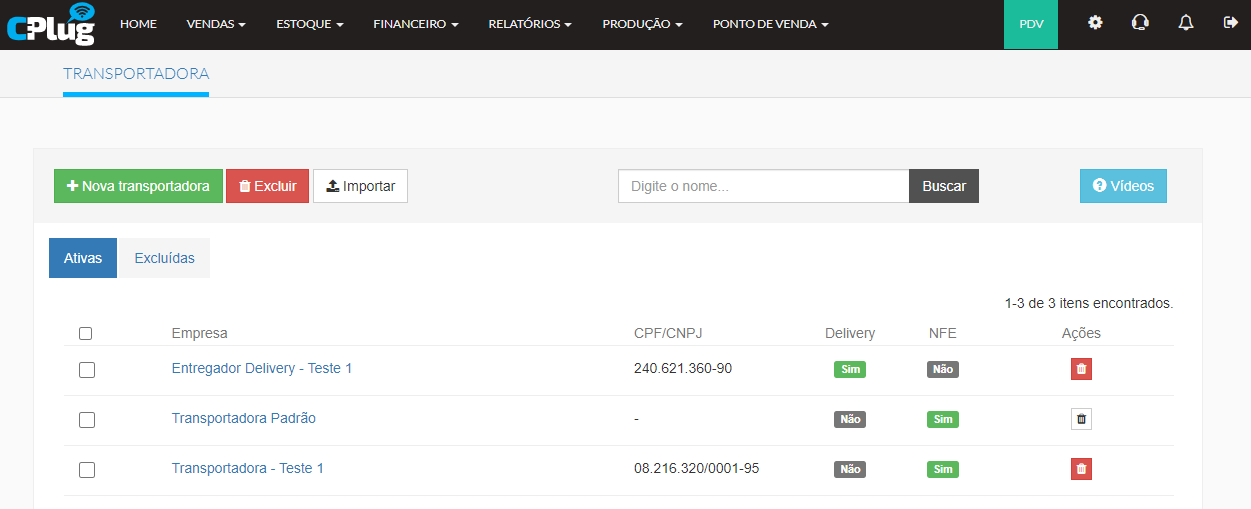
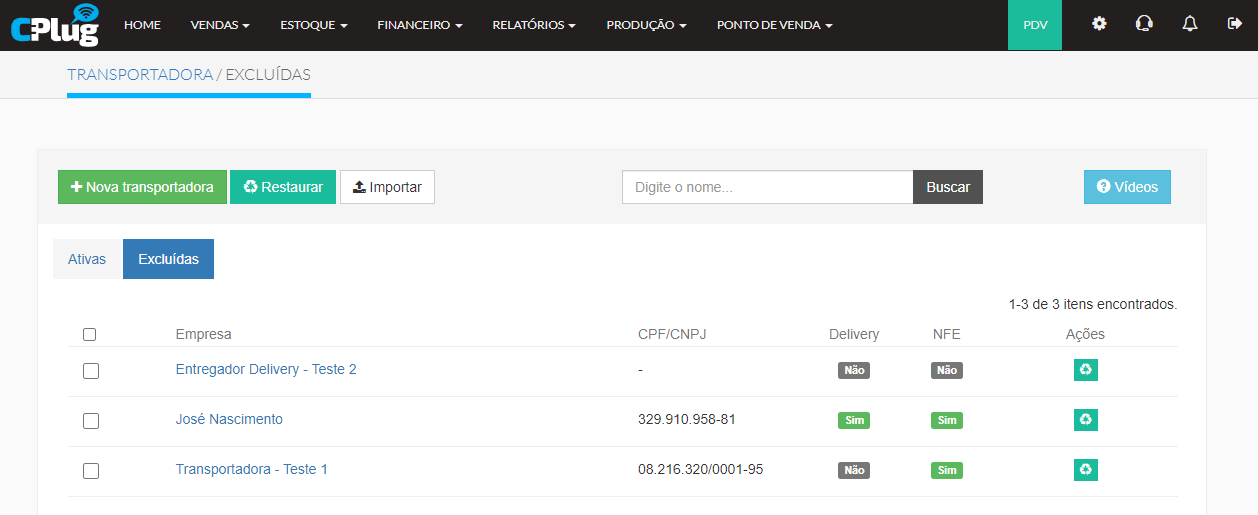
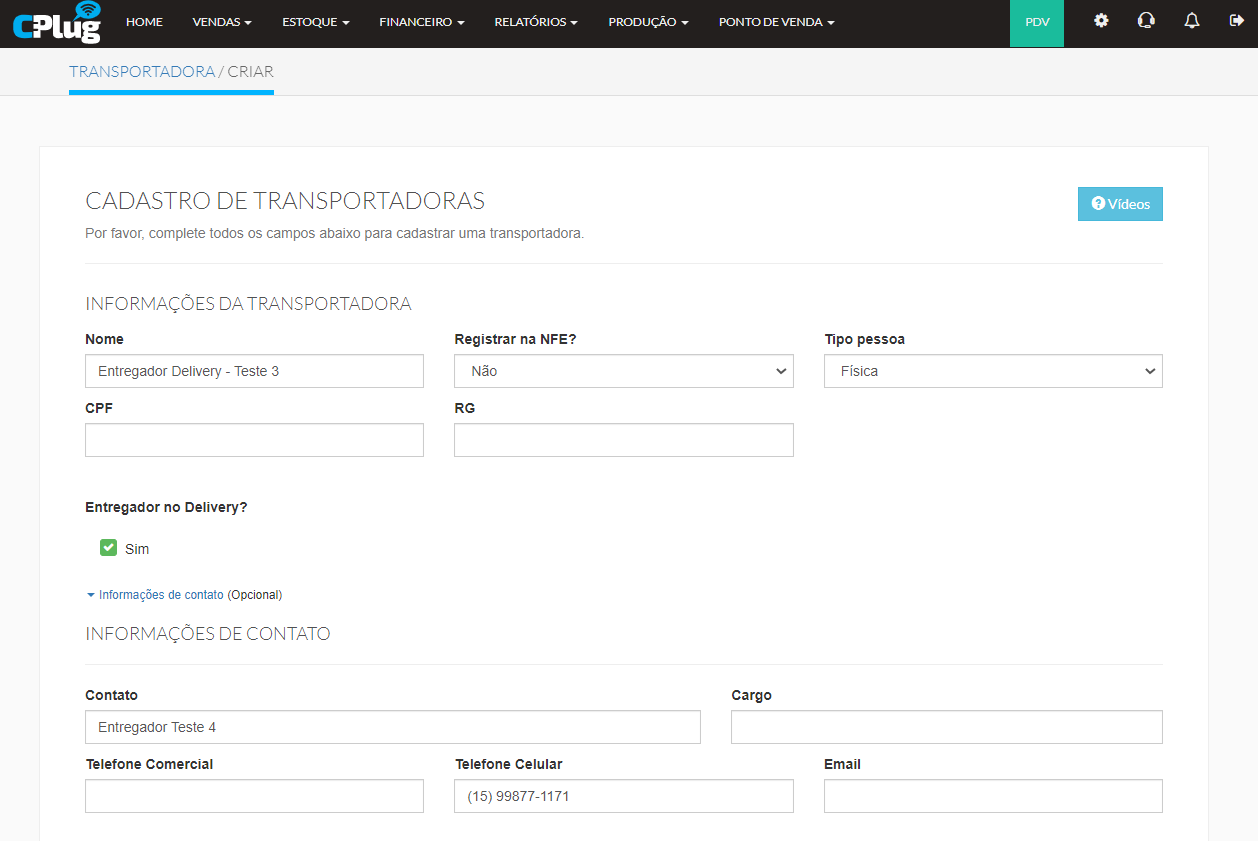
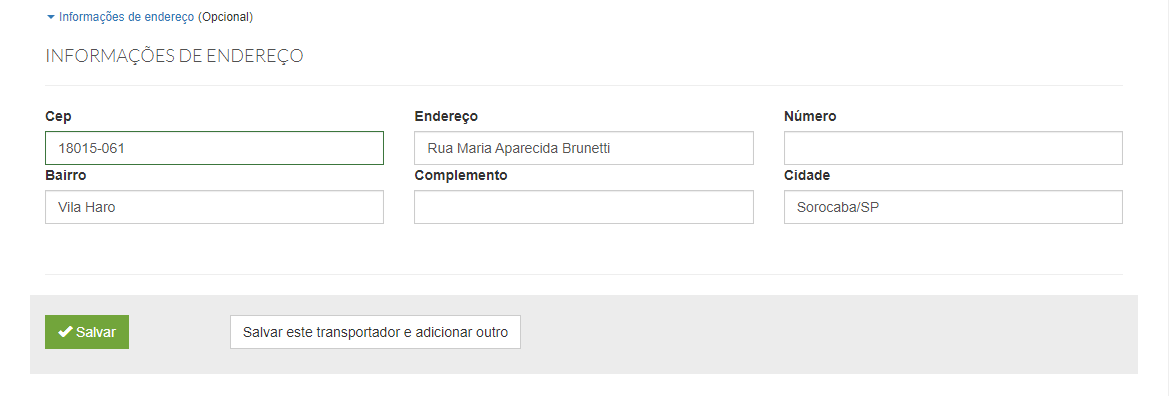
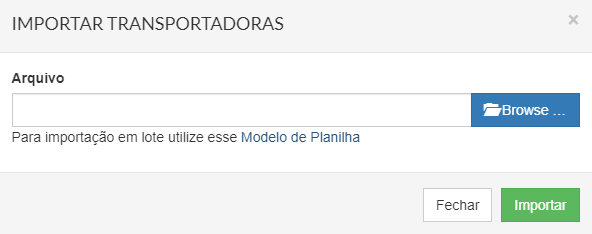

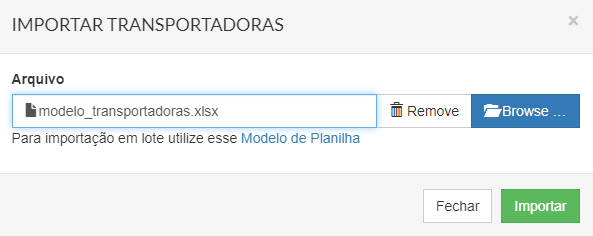

Nenhum comentário